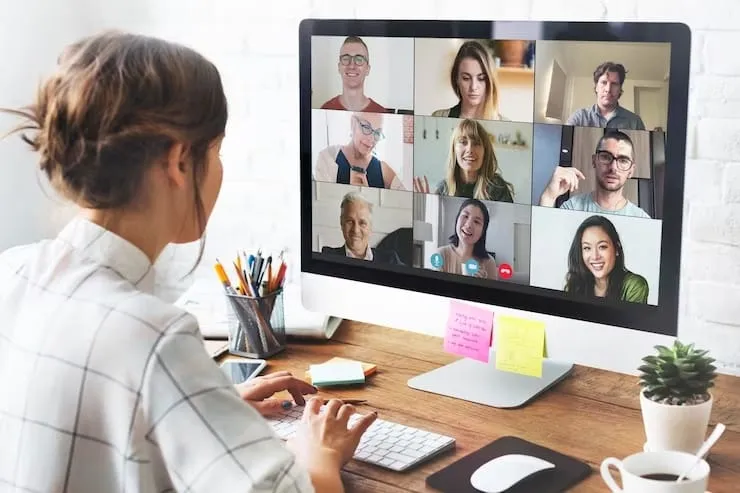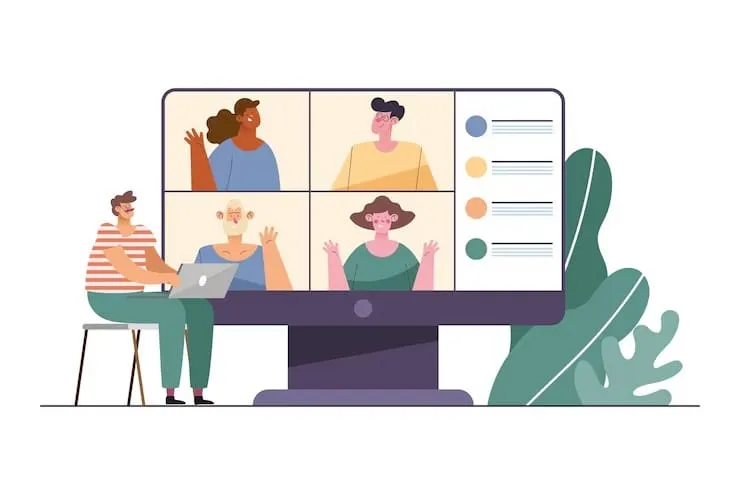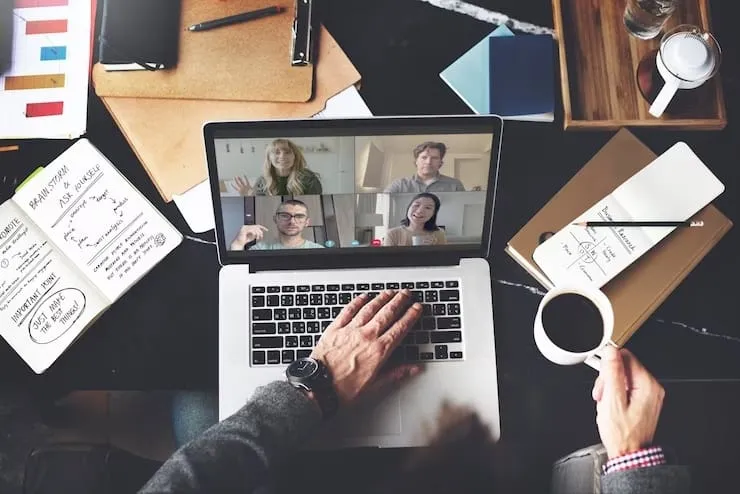Como adicionar notas de reunião ao Google Docs [3 maneiras fáceis]
Vamos explorar três maneiras de adicionar suas notas de reunião ao Google Docs, manual ou automaticamente.

✅ Free meeting recording & transcription
💬 Automated sharing of insights to other tools.

No ambiente profissional acelerado de hoje, reuniões eficazes são a base da produtividade e da colaboração. No entanto, o valor de uma reunião geralmente depende da qualidade e acessibilidade de suas anotações.
Capturar as principais decisões, itens de ação e discussões é crucial para o alinhamento e o acompanhamento. O Google Docs se destaca como uma plataforma poderosa e colaborativa para gerenciar esses registros vitais.
Neste artigo, exploraremos três maneiras de adicionar notas de reunião ao Google Docs:
- Manual: Use o modelo integrado de notas de reunião do Google Docs digitando “@” em um documento e selecionando “Anotações da reunião” para preencher automaticamente os detalhes do calendário e estruturar suas anotações.
- Semi-manual: transcreva suas gravações de reuniões usando ferramentas como o Zoom ou o Google Meet, depois limpe a transcrição e cole-a em um documento do Google.
- Automatizado: use assistentes de reunião com IA, como o MeetGeek, que gravam, transcrevem, resumem reuniões e enviam as notas diretamente para o Google Docs.
Por que as notas de reuniões no Google Docs são tão importantes?
Antes de explorar o “como”, vamos solidificar o “porquê”.
Armazenar notas de reuniões no Google Docs oferece várias vantagens convincentes:
- Fonte única de verdade: O Google Docs fornece um repositório centralizado e de fácil acesso para todas as informações relacionadas à reunião. Isso garante que todos estejam na mesma página, reduzindo mal-entendidos e discrepâncias
- Responsabilidade aprimorada: Itens de ação, decisões e prazos claramente documentados no Google Docs facilitam o acompanhamento do progresso e a responsabilização das pessoas. Isso melhora significativamente o acompanhamento de tarefas críticas.
- Maior transparência e transferência de conhecimento: As notas acessíveis promovem a transparência nas equipes e organizações. Eles também servem como uma base de conhecimento valiosa, ajudando os novos membros da equipe a se atualizarem ou fornecendo contexto para decisões futuras.
- Aumento da produtividade: Anotações bem organizadas economizam tempo ao fornecer um ponto de referência rápido, eliminando a necessidade de recuperar detalhes da memória ou procurar informações. Isso contribui diretamente para a produtividade geral da equipe e reduz o tempo gasto em discussões de acompanhamento potencialmente improdutivas.
Método 1: usar o modelo de notas de reunião do Google Docs (modo manual)
Para aqueles que preferem uma abordagem prática ou têm necessidades mais simples de documentação de reuniões, o Google Docs oferece uma solução integrada conveniente.
Como usar o modelo de notas de reunião do Google Docs:
- Abra um Google Doc novo ou existente.
- Digite “@” (o símbolo “at”) diretamente no documento.
- Um menu suspenso aparecerá. Selecione “Notas da reunião” na seção “Blocos de construção”.
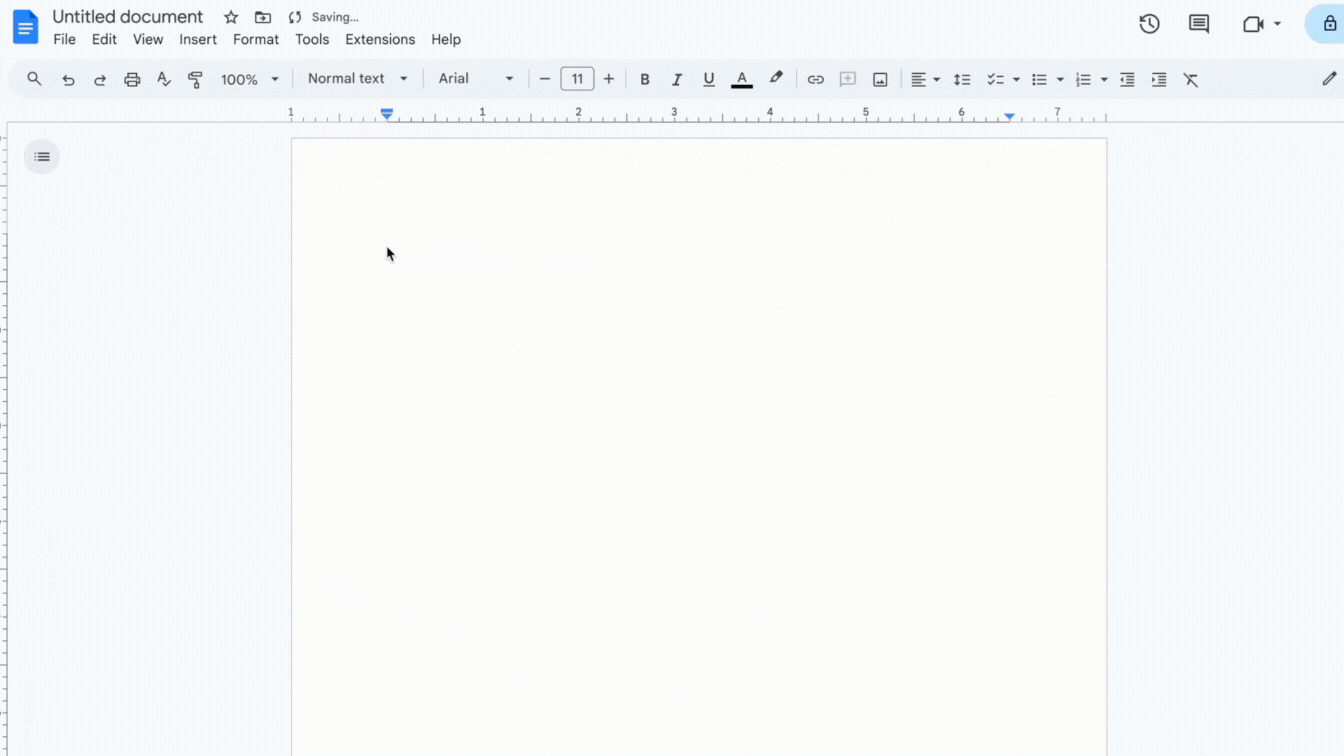
- Se sua reunião já estiver no Google Agenda, o Google Docs poderá inserir automaticamente detalhes como data, título e participantes. Você também pode pesquisar um evento específico do calendário.
- O modelo fornece seções estruturadas para “Notas” e “Itens de ação” (geralmente com listas de verificação), facilitando a organização de seus pensamentos.
Este modelo de notas de reunião do Google Docs é particularmente útil devido à sua integração direta com as notas de reunião do Google Agenda.
✅ Prós: É gratuito, incrivelmente simples de usar e perfeitamente integrado ao ecossistema do Google Workspace. É ótimo para reuniões rápidas e informais ou para pessoas que preferem digitar notas diretamente.
⚠️ Contras: Esse método depende inteiramente da entrada manual durante ou após a reunião. Em reuniões longas, complexas ou frequentes, isso pode se tornar complicado e desviar a atenção do anotador da participação ativa.
Método 2: transcrever gravações de reuniões para o Google Docs (rota semi-manual)
Se a tomada de notas manual parecer difícil, mas você não estiver pronto para uma solução totalmente automatizada, a transcrição de gravações de reuniões oferece um meio termo.
Como transcrever gravações de reuniões para o Google Docs:
- Grave sua reunião: use o recurso de gravação em sua plataforma de reunião (por exemplo, Google Meet, Zoom, Microsoft Teams).

- Transcreva a gravação: baixe a gravação do armazenamento local ou na nuvem e faça o upload para qualquer Ferramenta de transcrição de IA.
- Revise e edite: a transcrição bruta pode precisar de alguma limpeza. Analise a precisão, corrija quaisquer erros na identificação ou terminologia do locutor e formate-a para facilitar a leitura.
- Carregue/copie para o Google Docs: depois de editada, copie e cole a transcrição em um novo documento do Google ou faça o upload do arquivo de texto diretamente. Você pode então organizá-lo ainda mais, talvez adicionando resumos ou destacando as principais conclusões.
✅ Prós: Esse método reduz significativamente a carga de fazer anotações ao vivo, permitindo um maior engajamento nas reuniões. Ele fornece um registro detalhado e literal da discussão.
⚠️ Contras: É necessário um esforço pós-reunião para transcrever (se não estiver usando uma ferramenta automatizada para esta etapa), revisar e organizar as notas. Embora seja mais detalhada, uma transcrição bruta nem sempre é o formato mais digerível para revisões rápidas.
Método 3: Aproveitando assistentes de reunião de IA, como MeetGeek (rota automatizada)
Para obter a abordagem mais eficiente e abrangente das notas de reunião, Assistentes de reunião de IA estão rapidamente se tornando ferramentas indispensáveis. Soluções como MeetGeek automatize todo o processo de anotações.
Como funciona um assistente de reuniões com IA para o Google Docs, como o MeetGeek:
O MeetGeek é uma ferramenta baseada em IA projetada para participar automaticamente de suas reuniões (em plataformas como Google Meet, Zoom e Microsoft Teams), gravá-las, transcrevê-las e gerar resumos estruturados.
A integração do MeetGeek com o Google Docs funciona da seguinte maneira:
- Crie uma conta MeetGeek gratuita, conectando seu calendário do Google ou Outlook. Dessa forma, o MeetGeek pode verificar sua agenda de reuniões e ingressar nelas automaticamente para fins de gravação e transcrição.
- Dentro de 5 a 10 minutos após o término da reunião, você receberá as notas da reunião da IA, bem como a gravação e a transcrição da reunião.
- Conecte seu espaço de trabalho do Google Drive ao MeetGeek. Após essa ação, você verá o botão “Compartilhar no Google Docs” em todas as reuniões. Ou configure o fluxo de trabalho para automatizar completamente esse processo em todas as suas reuniões.
Esse método responde à questão de como usar a IA para melhorar a produtividade da reunião, praticamente eliminando a tomada manual de anotações e o processamento pós-reunião.
✅ Prós: Maximiza a eficiência ao automatizar todo o processo de anotações. Reduz o erro humano e o preconceito e fornece resumos estruturados e acionáveis. Libera os participantes para participarem totalmente das reuniões. Além de compartilhar notas de reuniões no Google Docs, o MeetGeek também oferece recursos avançados, como análise de desempenho de reuniões, bate-papo com inteligência artificial com reuniões, detecção automática de idioma e tipo de reunião, integração com mais de 7.000 aplicativos e muito mais.
⚠️ Contras: Embora a maioria dos recursos esteja disponível no plano gratuito, se você aumentar o número de reuniões, talvez seja necessário fazer o upgrade para um plano pago.
Escolhendo o método certo para suas necessidades
O melhor método para adicionar notas de reunião ao Google Docs depende de suas circunstâncias específicas:
Para muitas equipes modernas, os ganhos de eficiência e a colaboração aprimorada oferecidos por ferramentas como o MeetGeek são um argumento convincente para a adoção de uma abordagem automatizada.
Como compartilhar notas de reuniões do Google Docs com outras pessoas?
Depois que suas anotações são capturadas, compartilhá-las é crucial para colaboração e acompanhamento.
O Google Docs facilita isso:
- Compartilhamento direto: Use o botão “Compartilhar” no Google Doc para convidar participantes ou outras partes interessadas. Você pode controlar se eles têm acesso de visualização, comentário ou edição.
- Anexar ao evento do calendário: Se você criou as notas a partir do calendário, elas geralmente são anexadas automaticamente. Caso contrário, ou se você os criou a partir do Docs, você pode vincular manualmente o Google Doc ao evento do Google Agenda. Isso garante que qualquer pessoa que veja os detalhes do evento possa encontrar facilmente as notas.
- Distribuição rápida: É uma prática recomendada compartilhar as notas da reunião do Google Docs com os participantes o mais rápido possível após o término da reunião para manter o ritmo e a clareza.
- Compartilhamento automatizado com ferramentas de IA: Assistentes de IA como o MeetGeek podem automatizar ainda mais esse processo, por exemplo, publicando resumos ou links para notas em canais compartilhados do Slack ou em outras ferramentas de gerenciamento de projetos, garantindo a disseminação oportuna.

Conclusão
Adicionar e compartilhar notas de reuniões de forma eficaz no Google Docs não é mais uma tarefa tediosa, mas uma vantagem estratégica.
Se você optar pela simplicidade dos modelos nativos do Google Docs, pelos detalhes das gravações transcritas ou pela automação inteligente de um assistente de reuniões com IA, como o MeetGeek, você pode garantir que cada reunião impulsione seus projetos e sua organização.
Se sua equipe está procurando otimizar seus fluxos de trabalho de reuniões e obter ganhos significativos de produtividade, explorar um assistente de reuniões com IA pode ser um divisor de águas. Considere experimentar uma solução como o MeetGeek para experimentar em primeira mão como a tomada de notas automatizada e inteligente pode revolucionar sua abordagem às reuniões e garantir que nenhum detalhe crítico seja perdido.
Perguntas frequentes: notas de reunião do Google Agenda
Como faço para adicionar notas de reunião a um convite do Google Agenda?
Abra seu evento do Google Agenda, clique no ícone de lápis para editar e, em seguida, clique no campo “Adicionar descrição” ou use a opção “Criar notas de reunião”, se disponível. Isso vinculará ou incorporará um documento do Google com um modelo de notas de reunião diretamente no convite.
Como faço para criar notas de reunião no Google Agenda?
Ao criar ou editar um evento, digite “@meeting notes” no campo de descrição ou clique no prompt “Fazer anotações da reunião”. Isso gera um novo Google Doc com seções de notas estruturadas e o vincula automaticamente ao evento.
Como faço para remover notas de reunião do Google Agenda?
Edite o evento do calendário, localize o Google Doc vinculado no campo de descrição e simplesmente exclua o link ou o texto que faz referência às notas da reunião. Se quiser remover completamente o documento, você também precisará excluí-lo do Google Drive.
.avif)






































































.webp)
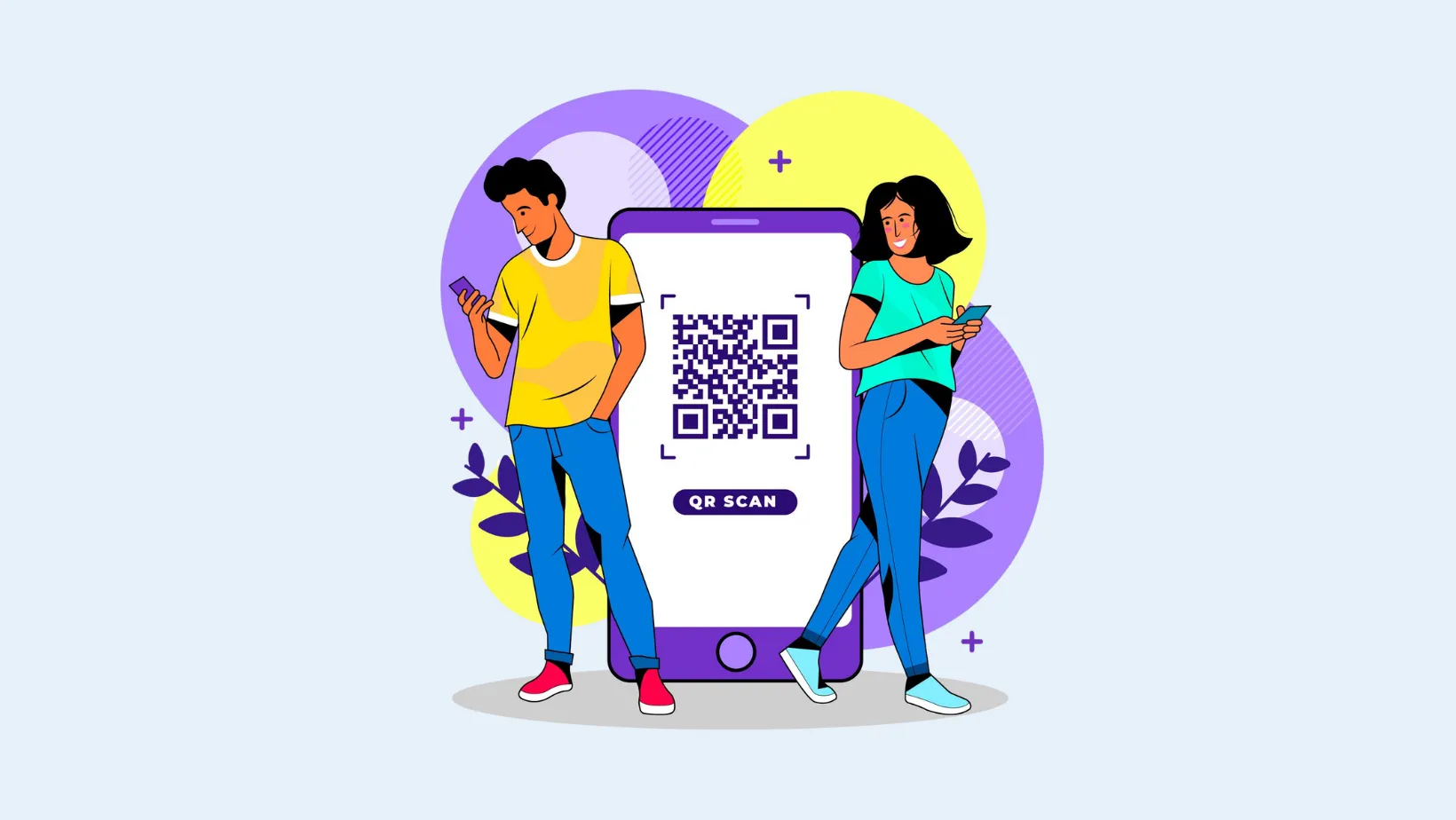
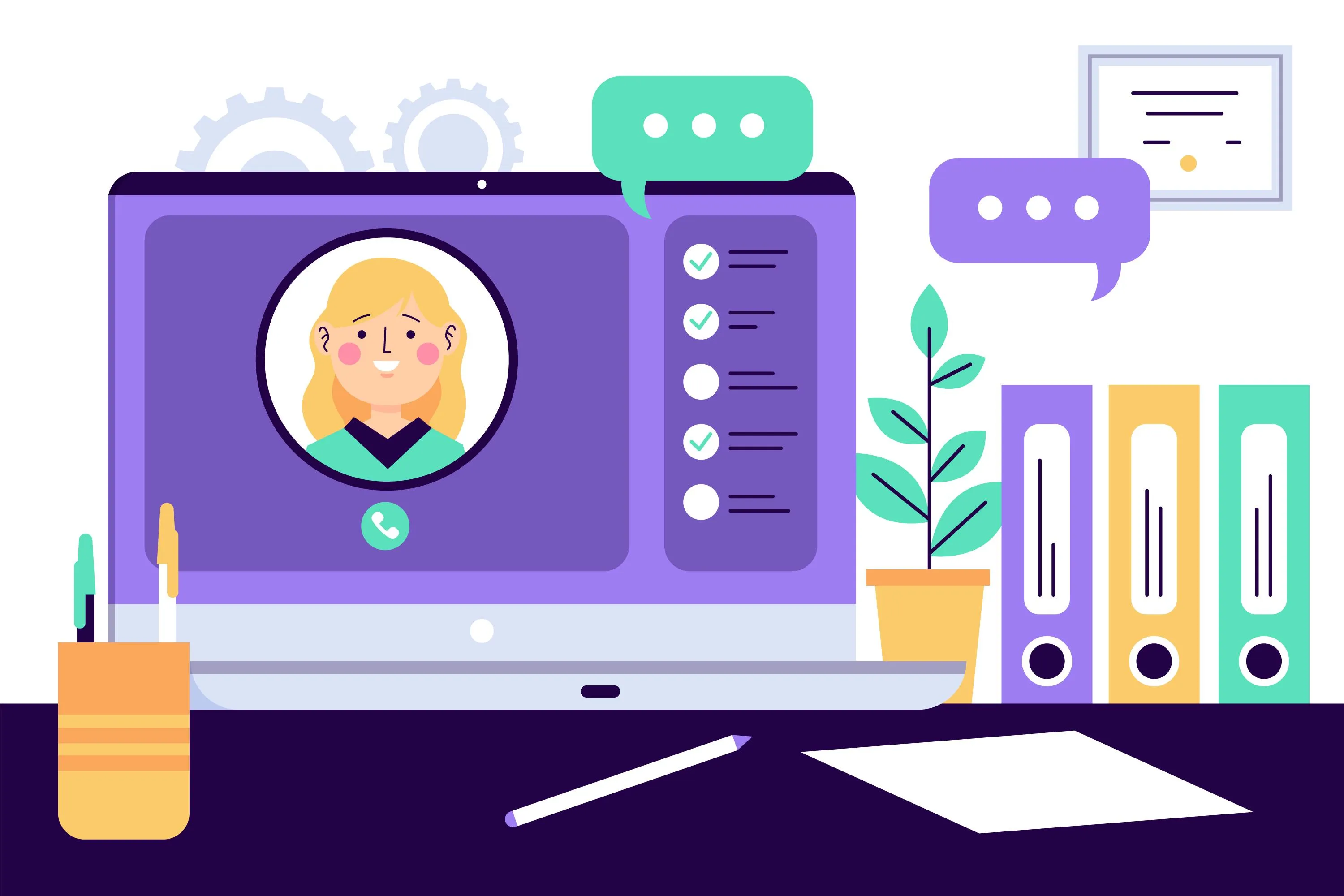
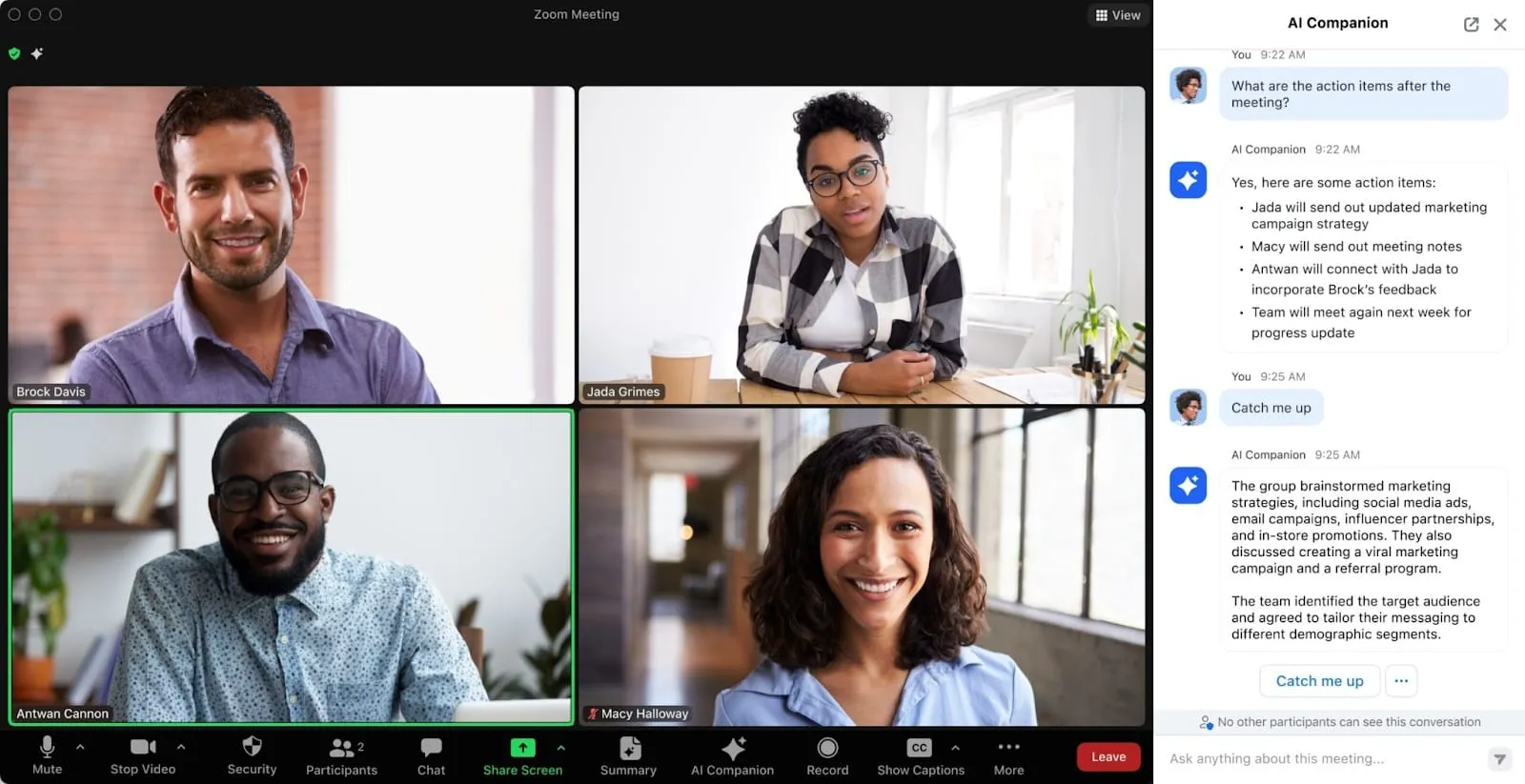


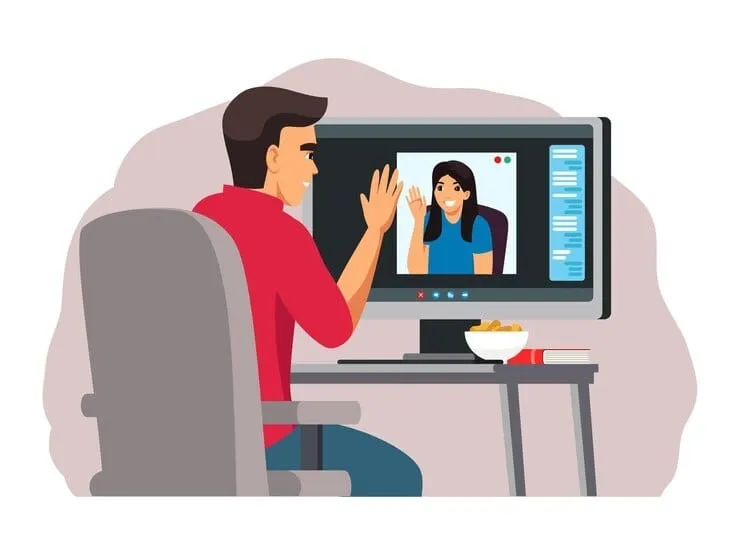

.webp)




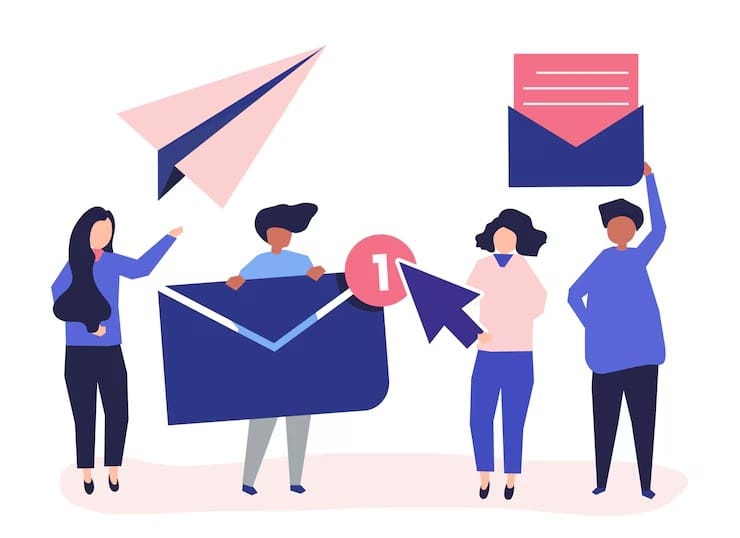

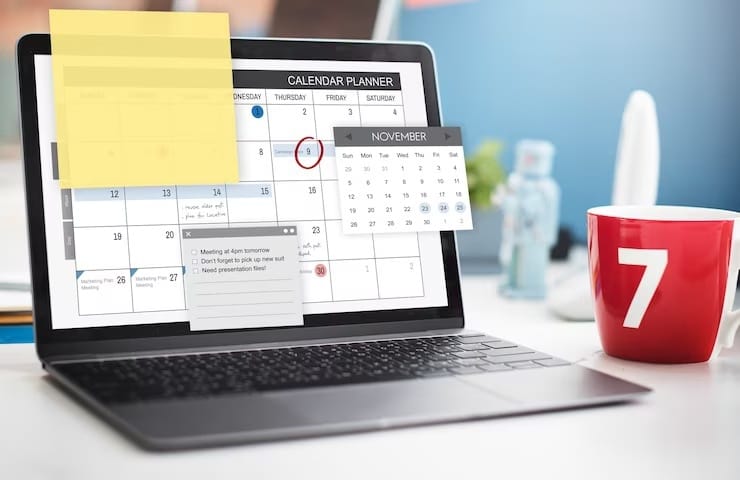
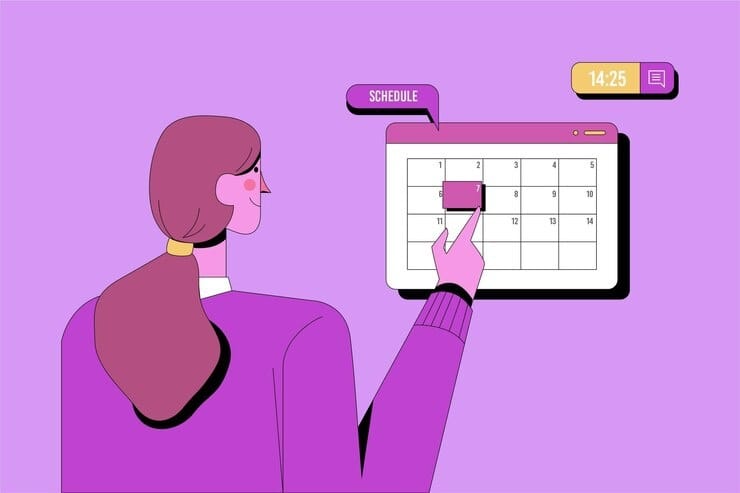




.webp)